Электронная почта в cPanel: настройка фильтров
Фильтры электронной почты существенно упрощают работу с письмами. Так, вы можете автоматически отправлять входящую корреспонденцию в конкретную папку, удалять нежелательные письма и многое другое. При этом для максимальной защиты от спама рекомендуется сочетать фильтры и системы SPF и DKIM.
Откройте страницу “Фильтры электронной почты” в разделе “Электронная почта” cPanel:
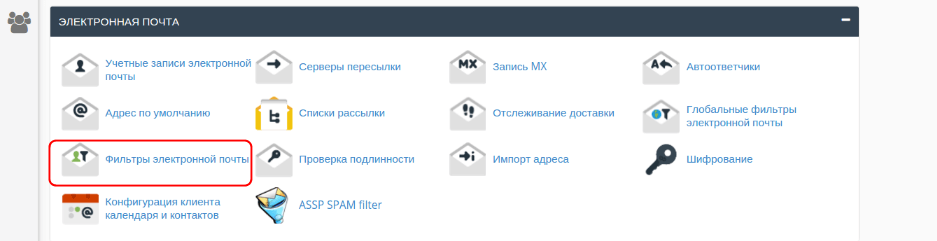
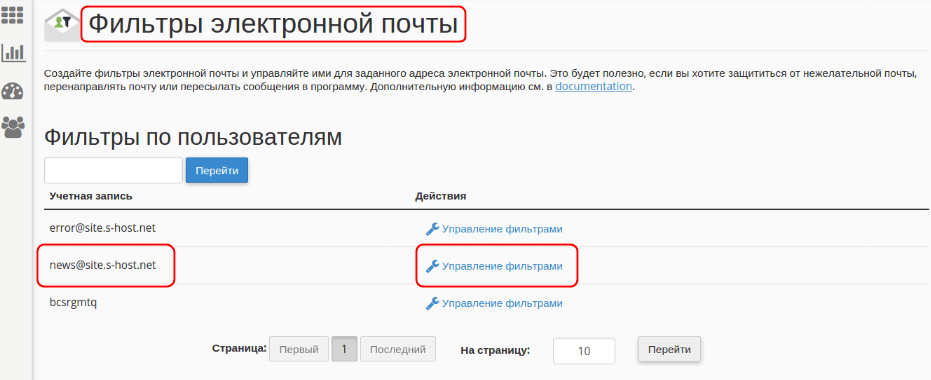
На странице “Создать фильтр” нужно заполнить поле “Имя фильтра” и выбрать из выпадающего списка правила:
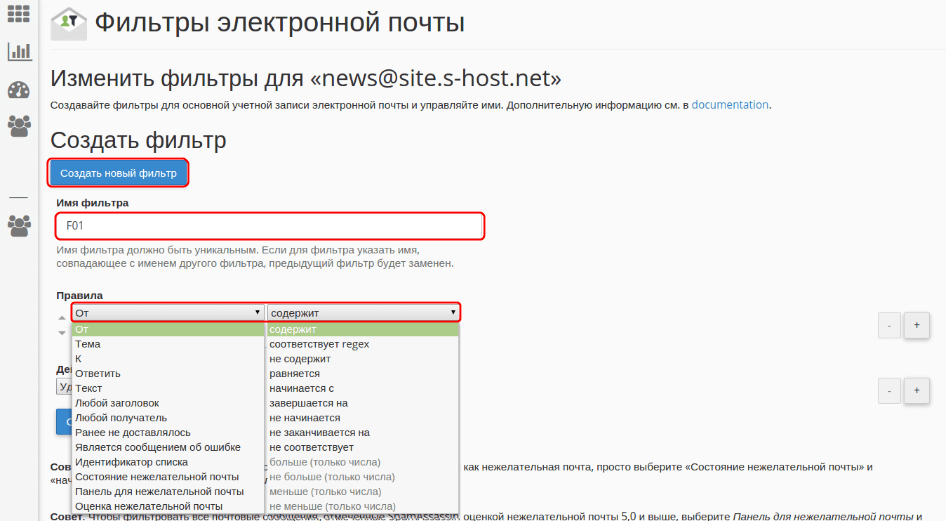
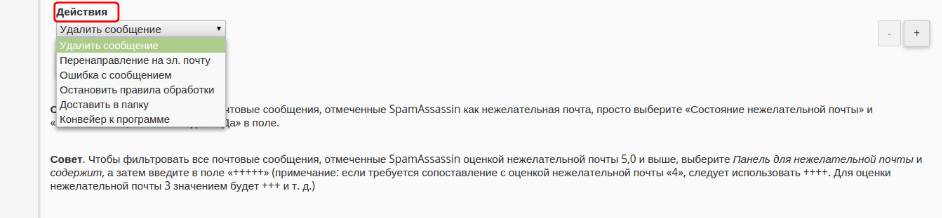
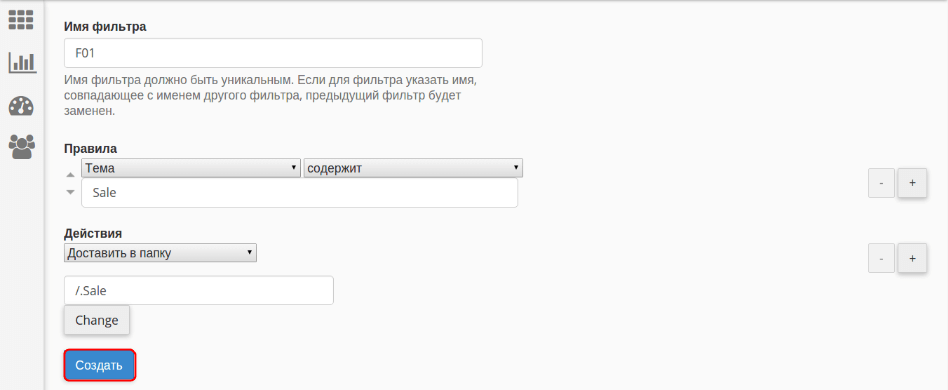
Как вы видите, письмо, в теме которого присутствует слово-маркер было доставлено в указанную папку:
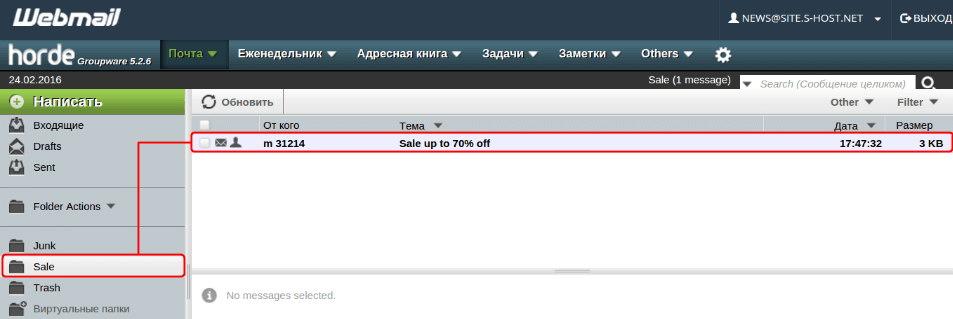
Обратите внимание на то, что если вы используете несколько фильтров, вы можете выставлять их в нужном порядке в разделе “Текущие фильтры”. Здесь же вы найдете кнопки “Изменить” и “Удалить” фильтр:
